帮你win10系统压缩hiberfil.sys文件增添电脑空间的办法?
发布日期:2019-11-09 作者:Win8系统之家 来源:http://www.win8xiazai.com
?
?win10电脑中有一个hiberfil.sys的文件,hiberfil.sys文件所占的磁盘空间不小,那么win10系统怎么压缩hiberfil.sys文件增添电脑空间?下面就一起看看处理办法。
具体的处理办法:
1、进入资源管理器,打开文件夹选项;
2、在查看中,取消勾选“隐藏受保护的操作系统文件”,选中“显示隐藏的文件、文件夹和驱动器”,打开应用 - 确定;
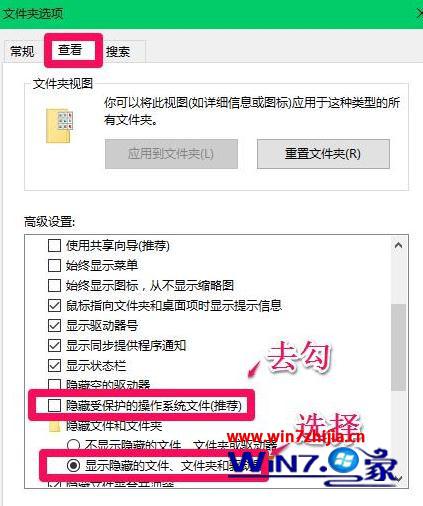
3、进入C盘根目录可以找到hiberfil.sys文件(休眠功能文件);
4、查看属性后可以看到文件大小为7.87GB;
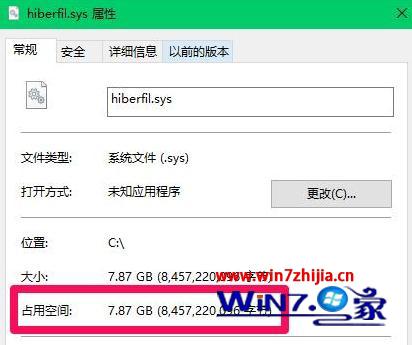
5、右击开始菜单,选中“令提示符(管理员)”;
6、写入命令powERCFG /HiBERnATE /siZE nn,并回车;
说明:“nn”是压缩百分比,可写入50~100之间的整数

7、执行后会显示压缩以后的休眠文件大小;

8、关闭命令提示符后返回C盘查看hiberfil.sys文件的属性可以看到压缩后占用空间为3.15GB,比之前节省了4.72GB;

9、注意,压缩hiberfil.sys文件的操作有大概会出现系统蓝屏现象,可以运行msconfig进入系统配置,在引导选项卡下勾选“安全引导”,打开确定,再进行操作,以防出现蓝屏现象,可以从安全模式启动;
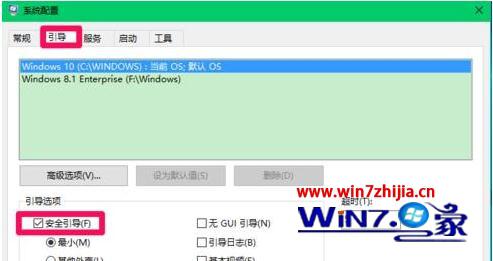
10、进入安全模式后,打开命令提示符,写入:powERCFG /HiBERnATE /siZE 100(将hiberfil.sys休眠文件恢复原来系统的默认设置),并重启电脑便可。

关??于win10系统压缩hiberfil.sys文件增添电脑空间的办法就跟我们详解到这里了,办法很简单,我们很快就能掌握设置步骤,还有其他的电脑系统需要解决的话,欢迎上win7系统下载官方查看相关的文章。
相关系统下载
- ·番茄花园Ghost Win8.1 (64位) 特别装机版2021.02月(自动激活)
- ·雨林木风Ghost Win8.1 x64位 安全装机版2017年08月(自动激活)
- ·中关村Ghost Win8.1 (64位) 经典装机版2018.01月(免激活)
- ·大白菜 Ghost Win8.1 64位 大神装机版 2016.05
- ·番茄花园Ghost Win8.1 X64 增强修正版V2017年04月(完美激活)
- ·深度技术Ghost Win8.1 X64 官方装机版v201904(永久激活)
- ·深度技术Ghost Win8.1 X64 全新装机版V2018.08月(无需激活)
- ·999宝藏网 Ghost Win8.1 64位 装机版 2016.07
- ·系统之家Ghost_Win8.1_X64 专业增强版 V2015.01
- ·深度技术Ghost Win8.1 64位 全新装机版2019.07(自动激活)
系统下载推荐
- 1新萝卜家园Ghost Win8.1 X64 官方装机版v2020.04(无需激活)
- 2番茄花园W8.1 内部装机版 v2020.03(64位)
- 3新萝卜家园Ghost Win8.1 x64位 热门装机版V2018.09月(激活版)
- 4深度技术Ghost Win8.1 X64位 热门装机版v2018年07月(激活版)
- 5系统之家Ghost Win8.1 (64位) 热门装机版2019V08(激活版)
- 6番茄花园Ghost Win8.1 (64位) 特别装机版2021.02月(自动激活)
- 7雨林木风 GHOST WIN8.1(64位)稳定增强版 V2015.12
- 8新萝卜家园Ghost Win8.1X64位装机版 2016.10(无需激活)
- 9系统之家Ghost Win8.1 64位 国庆节装机版 V2016.10
- 10电脑公司Ghost Win8.1 x64 热门装机版v2018.05月(无需激活)
热门教程资讯推荐
- 1青苹果一键重装三星手机连接电脑,教您三星手机怎么连接电脑
- 2Windows7绿叶装机版下qq不能远程控制怎么办
- 3Win7深度旗舰版怎么打开防火墙日志
- 4Windows10笔记本系统下载无法打开《合金装备5》如何解决
- 5Win8小熊纯净版桌面右下角时间不见了怎么办?
- 6教你修复w10系统开始菜单文件夹删除不了的方案?
- 7小编还原win10系统下对网络进行初始化的方法?
- 8win10电脑公司系统MSI程序安装时出现错误如何办
- 9Win10屌丝系统下载如何预防Dyre木马病毒?Windows10防止Dyre木马
- 10windows8系统怎么禁用NetBIOS
- 11Win7番茄花园旗舰版怎么卸载360浏览器win7卸载360浏览器的方法
- 12CPU,黑鲨教您电脑cpu使用率高怎么办